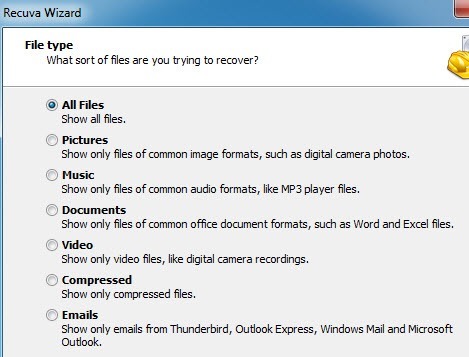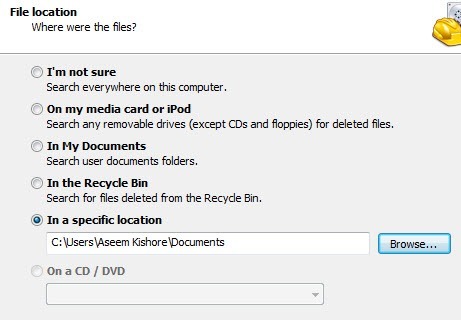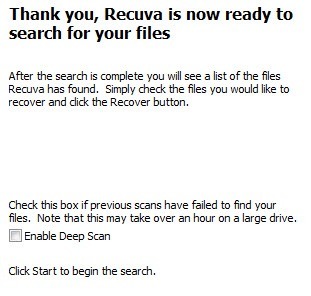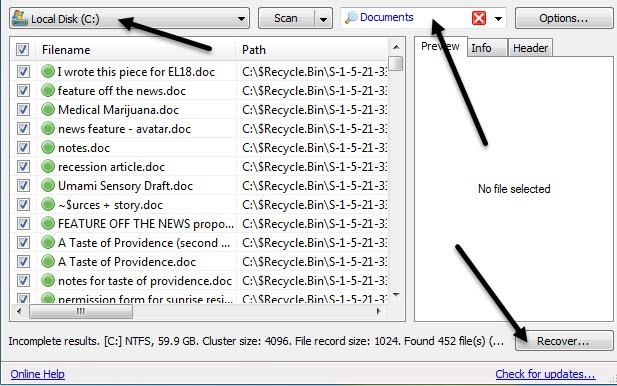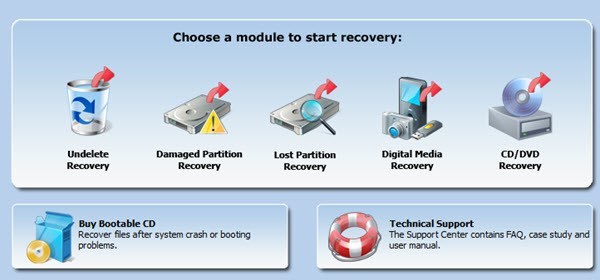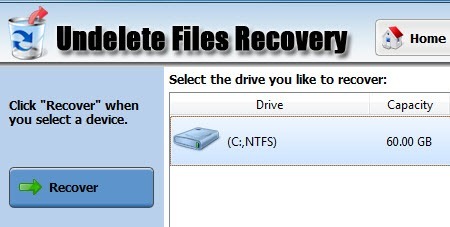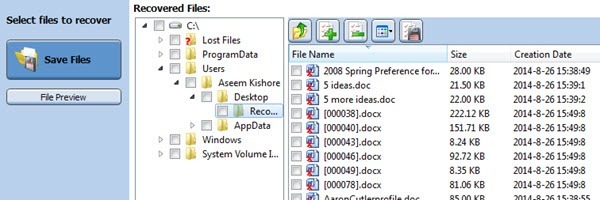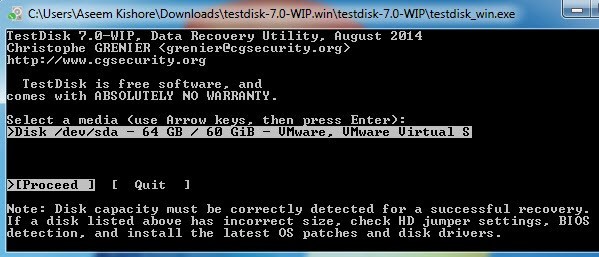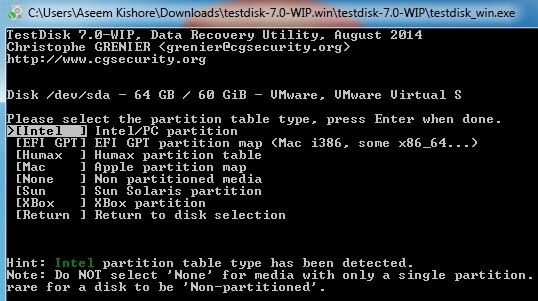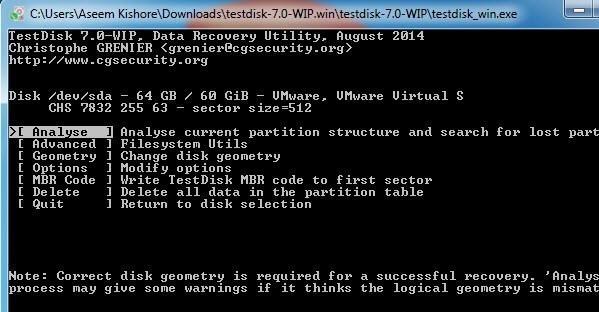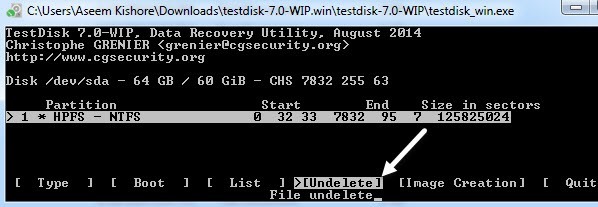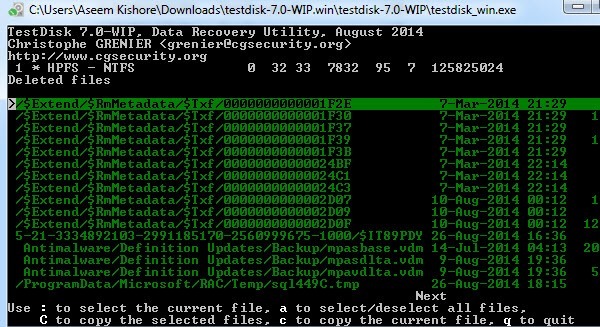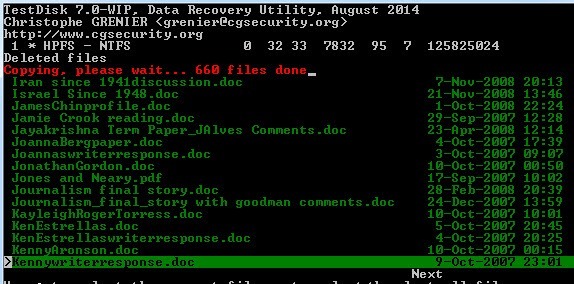Se você está lendo este artigo, provavelmente já excluiu algo importante no seu computador que precisa recuperar o quanto antes. Esperançosamente, os arquivos ou pastas que agora desapareceram foram apagados há pouco tempo, porque quanto mais dados gravados no disco, maior a chance de que a seção do disco rígido que continha os dados seja substituída por novos dados, tornando suas chances de recuperação muito menores.
Antes de entrarmos nas diferentes maneiras de recuperar arquivos excluídos, primeiro verifique se você verificou algumas coisas:
1. Sempre verifique a lixeira para certificar-se de que seus arquivos ainda não estão lá. Nesse caso, basta clicar com o botão direito para restaurá-los.
2. Certifique-se de fechar todos os outros programas, mesmo os programas em execução na barra de tarefas.
3. Não crie novos arquivos, mova dados, copie dados ou qualquer outra coisa.
Para este artigo, vamos nos concentrar na recuperação de dados do disco rígido do seu computador. Se você está tentando recuperar fotos de um cartão SD ou pendrive, confira o link para o meu outro artigo. Assim como a recuperação de dados mais simples, sempre começamos com um software de recuperação de dados. Essa é geralmente a opção mais barata para começar.
Se o software gratuito e pago não conseguir recuperar seus dados, você precisará usar empresas de recuperação de dados mais especializadas que cobram entre US $ 500 e US $ 1.500 para recuperar dados. diretamente dos discos do disco rígido. Aqui vamos falar apenas de software. Vou passar por um casal que usei e testei.
Recuva
Recuva é provavelmente uma das escolhas mais populares para recuperação de dados e eu Eu tive resultados muito bons com este programa eu mesmo. A versão freeware permite recuperar dados sem ter que pagar. Vamos ver como podemos usar o programa. Depois de instalá-lo e executá-lo, a interface do assistente será iniciada. Eu recomendaria usar o assistente. Clique em Próximo e será perguntado primeiro que tipo de arquivos você está tentando recuperar.
Se você sabe exatamente o que está tentando fazer recuperar, em seguida, fique à vontade para escolher esse tipo, caso contrário, basta ficar com Todos os Arquivos. Em seguida, você será perguntado onde deseja procurar os arquivos excluídos.
Se você souber a localização dos arquivos excluídos, pode escolher Em um local específicoe clicar em Avançar. No entanto, se nada for encontrado nesse local, isso não significa que os arquivos ainda não possam ser recuperados. No meu teste, apaguei uma pasta do Meus Documentos e esvaziei a lixeira, mas escolhi o local Meus Documentos para a pesquisa. Nada surgiu e eu decidi tentar pesquisar a unidade inteira. Com certeza, os arquivos foram encontrados, mas na pasta lixeira oculta na unidade. Portanto, você deve sempre escolher não tenho certezae deixar que ele pesquise a unidade inteira também se as outras localizações não tiverem êxito.
Finalmente, você pode verificar se deseja ou não realizar um Deep Scanou não. Isso levará mais tempo, mas você terá mais chances de recuperar mais dados. Vá em frente e clique em Pesquisare o Recuva começará a analisar o seu disco rígido.
Por padrão, o programa divide os arquivos em categorias, como Documentos, Músicas, Vídeos, etc, e você pode alterar isso através da caixa suspensa. Você também pode alterar o local da verificação e, se clicar em qualquer um dos arquivos, poderá obter uma visualização. Clique na caixa de seleção superior para selecionar todos os arquivos e clique em Recuperar. Você precisará escolher um local para os arquivos, que devem estar em outra unidade diferente dos dados da unidade que estão sendo restaurados. Se os dados estiverem sendo recuperados da sua unidade C e você não tiver outra unidade, use um dispositivo USB. Não restaure a mesma unidade! O programa vai até lhe dar um aviso sobre isso.
No meu teste, o Recuva conseguiu recuperar 122 MB de 128 MB de arquivos de imagem, documentos e música sem varredura profunda, então definitivamente é um bom programa para tentar primeiro, pois também é gratuito.
Recuperação de dados de energia do MiniTool
A próxima ferramenta, MiniTool Power Data Recovery, é melhor do que o Recuva em termos de recuperação de dados e recursos, mas a versão gratuita só permite recuperar até 1 GB de dados. Depois disso, você tem que comprar uma licença pessoal, que é de US $ 69. Isso é um pouco caro, mas tudo depende da importância dos dados que você precisa recuperar. Se forem preciosas fotos de família, US $ 69 não é nada.
Depois de instalá-lo, você precisa escolher o tipo de recuperação que deseja executar. Para os arquivos excluídos, você escolheria Recuperar Recuperação Unilateral. Como você pode ver, você também pode usar o programa para recuperação de mídia digital, recuperar dados de CDs / DVDs, etc.
Escolha o unidade da qual você deseja recuperar dados e, em seguida, clique no botão Recuperar.
O processo de verificação é realmente rápido e você terá uma visão de árvore dos diferentes arquivos e pastas que foram recuperados. Você quer navegar para a pasta onde seus arquivos foram salvos e ver se esse caminho existe.
Em seguida, selecione os arquivos através das caixas de seleção e clique em Salvar arquivos. Novamente, salve os arquivos em um disco diferente para não sobrescrever os dados excluídos enquanto ele estiver sendo recuperado.
TestDisk
Um último programa que vale a pena experimentar é TestDisk, que é freeware. O programa também vem com o PhotoRec, que é um programa que eu falei no meu outro post sobre como recuperar fotos de cartões SD. O programa TestDisk é para recuperar arquivos em discos rígidos.
Quando você faz o download do arquivo zip, extraia-o e execute o aplicativo testdisk_winque está no diretório. Você verá que um prompt de comando é exibido e, na verdade, é como o programa é executado. É um pouco intimidador, mas na verdade é muito fácil de usar.
Primeiro, perguntará se você deseja criar um arquivo de registro, anexar um ou não usar um. Sugiro deixar apenas em destaque em Criare premir Enter. Agora, você será perguntado sobre o disco que deseja verificar.
Use as teclas de seta para selecionar o disco e, em seguida, certifique-se de que Prosseguiresteja selecionado antes de pressionar Enter. Em seguida, ele perguntará qual tipo de disco você está usando.
Se o seu computador estiver executando o Windows com partições NTFS ou FAT, deixe na Intel. Eles também têm opções para unidades formatadas para Mac, sistemas Sun Solaris e até mesmo uma partição XBox.
Por fim, escolha Avançadopara acessar as ferramentas avançadas de arquivos. Certifique-se de usar a tecla de seta para a direita para ir até Undeletee, em seguida, pressione Enter.
Depois de um tempo, você verá uma lista de todos os arquivos encontrados. Você pode selecionar arquivos individuais usando o :ou pressionar Apara selecionar todos os arquivos. Quando selecionado, o texto ficará verde. Em seguida, pressione Cpara copiar os arquivos.
Observe que, se você tiver vários arquivos selecionados, precisará pressionar C maiúsculo e não minúscula c. Eu não percebi isso no começo e continuei recebendo apenas um arquivo e não entendi o porquê! Por fim, ele solicitará um destino, por isso, escolha um local fora do disco com os arquivos excluídos.
Se você gerenciasse Para passar por tudo isso, você deve ver uma linha vermelha na parte superior informando quantos arquivos foram copiados. Uma vez concluído, você deve ter alguns ou todos os seus dados recuperados.
Então, esses são três programas realmente bons que você pode usar para recuperar arquivos deletados no seu PC. As principais coisas a entender são: o tempo é essencial, não use o computador, não instale o software de recuperação na mesma unidade dos arquivos excluídos e não recupere os arquivos na mesma unidade. Se você tiver alguma dúvida, nos informe nos comentários. Aproveite!